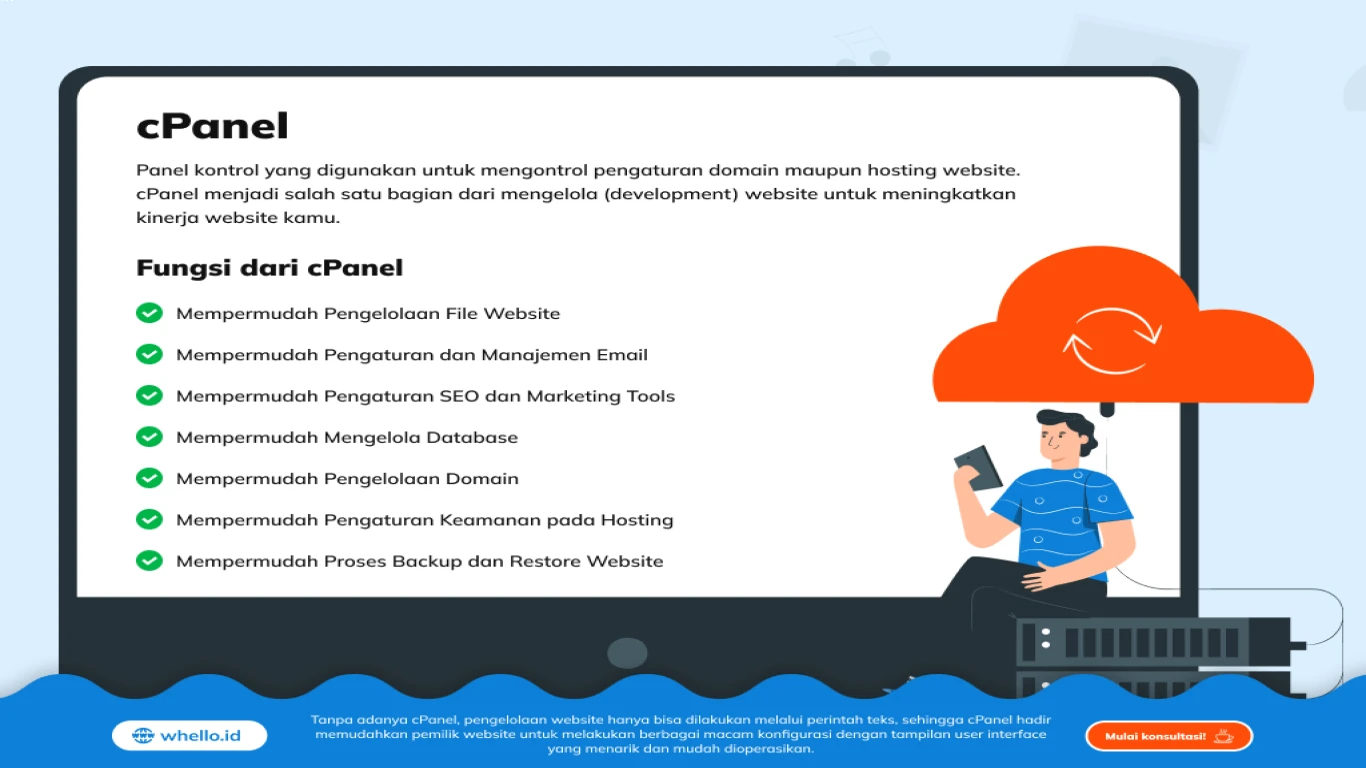Cara Mengelola Database di Cpanel
Cara Mengelola Database di cPanel dengan Mudah
Ketika kita berbicara tentang cara mengelola database di cPanel, banyak yang masih bimbang dan bingung. Pastikan Anda tahu bahwa cPanel adalah salah satu alat yang sangat populer dan digunakan oleh banyak layanan hosting untuk mengelola server dan konten situs web. Dalam artikel ini, kita akan membahas secara mendalam tentang cara mengelola database di cPanel, dimulai dari dasar hingga langkah-langkah yang lebih canggih. Yuk, simak penjelasan lengkapnya!
Apa itu cPanel dan Mengapa Penting untuk Pengelolaan Database?
cPanel merupakan kontrol panel berbasis web yang digunakan untuk mengelola layanan hosting. Dalam hal ini, cPanel memberikan antarmuka yang mudah digunakan untuk melakukan segala macam tugas seperti mengelola database, mengatur file, dan mengelola email.
Mengapa cPanel Populer?
- Antarmuka yang user-friendly
- Mendukung berbagai fitur untuk pengelolaan situs
- Banyak tutorial dan dukungan komunitas
Dalam cPanel, Anda bisa mengelola berbagai aspek situs Anda dengan mudah termasuk pengelolaan database. Penting untuk menguasai pengelolaan database di cPanel karena ini adalah jantung dari aplikasi atau situs web yang dinamis.
Memulai Pengelolaan Database Menggunakan cPanel
Sebelum Anda mulai, pastikan Anda memiliki akses ke cPanel dan juga memiliki informasi login yang diperlukan. Berikut adalah langkah-langkah awal yang dapat Anda lakukan:
-
Masuk Ke cPanel
- Gunakan URL yang diberikan oleh penyedia hosting Anda untuk mengakses cPanel.
- Masukkan username dan password Anda untuk masuk.
-
Navigasi ke MySQL Databases
- Setelah masuk, cari fitur MySQL Databases. Biasanya ini terletak di bagian Database dari cPanel.
Dengan mengakses MySQL Databases, Anda sudah setengah jalan dalam cara mengelola database di cPanel.
Membuat Database Baru di cPanel
Setelah masuk ke bagian MySQL Databases, langkah berikutnya adalah membuat database baru. Langkah-langkah ini harus diikuti dengan seksama untuk memastikan semuanya berjalan lancar.
Langkah Membuat Database
-
Masukkan Nama Database
- Di kolom "Create New Database," masukkan nama yang relevan untuk database Anda.
-
Buat Database
- Klik tombol
Create Database. Jika berhasil, Anda akan melihat pesan konfirmasi bahwa database telah dibuat.
- Klik tombol
Dengan langkah ini, Anda telah membuat database baru di cPanel, bagian penting dalam mengelola database.
Menambahkan Pengguna untuk Database di cPanel
Setiap database memerlukan setidaknya satu pengguna. Dengan memiliki pengguna khusus, Anda dapat mengontrol siapa yang dapat mengakses dan mengelola database tersebut.
Cara Menambahkan Pengguna Baru
-
Masukkan Nama Pengguna dan Kata Sandi
- Di bagian "Add New User," masukkan
usernamedanpassword. Pilih password yang kuat untuk menjaga keamanan database.
- Di bagian "Add New User," masukkan
-
Buat Pengguna
- Klik
Create User. Anda akan mendapatkan konfirmasi bahwa pengguna telah dibuat.
- Klik
Menghubungkan Pengguna ke Database di cPanel
Setelah pengguna dibuat, langkah selanjutnya adalah menghubungkan atau menambahkan pengguna tersebut ke database yang telah Anda buat.
Langkah Menghubungkan
-
Pilih Database dan Pengguna
- Di bagian "Add User To Database," pilih pengguna dan database dari dropdown.
-
Mengatur Hak Akses
- Setelah memilih, cPanel akan meminta Anda untuk mengatur hak akses. Pilih Update, Insert, dan masih banyak lagi sesuai kebutuhan Anda.
-
Tambah
- Klik
Adduntuk menyelesaikan proses ini.
- Klik
Dengan langkah ini, Anda telah berhasil mengelola pengguna untuk database di cPanel.
Melakukan Backup Database di cPanel
Melakukan backup adalah bagian penting dari cara mengelola database di cPanel karena dapat membantu Anda mengembalikan data jika terjadi masalah.
Cara Melakukan Backup
-
Pilih Backup Wizard
- Di cPanel, cari dan buka fitur
Backup Wizard.
- Di cPanel, cari dan buka fitur
-
Full Backup atau Partial Backup
- Di sini Anda bisa memilih untuk melakukan backup penuh atau hanya beberapa bagian saja.
-
Unduh Backup
- Setelah selesai, Anda bisa mengunduh backup dari server atau menyimpannya di lokasi lain.
Mengelola dan Mengoptimalkan Database Menggunakan phpMyAdmin di cPanel
phpMyAdmin adalah alat yang kuat yang tersedia di cPanel untuk mengelola database. Ini memungkinkan Anda untuk melakukan berbagai macam aktivitas lanjutan.
Mengakses phpMyAdmin
-
Cari phpMyAdmin di cPanel
- Biasanya terletak dalam bagian Database.
-
Login ke phpMyAdmin
- Pilih database yang ingin Anda kelola.
Mengoptimalkan Database di phpMyAdmin
-
Pilih Database
- Masuk ke database yang ingin dioptimalkan.
-
Check All dan Pilih Optimize Table
- Di bagian bawah daftar tabel, pilih semua dan lakukan optimisasi.
Dengan phpMyAdmin, Anda memiliki alat canggih dalam cara mengelola database di cPanel.
Kesalahan Umum Saat Mengelola Database di cPanel dan Cara Mengatasinya
Tentu saja, dalam perjalanan mengelola database di cPanel, Anda mungkin / akan menemukan beberapa kesalahan. Berikut adalah beberapa kesalahan umum dan cara mengatasinya:
Database Connection Error
- Pastikan informasi yang dimasukkan benar, seperti password dan username.
- Periksa pengaturan konfigurasi di file aplikasi Anda.
Hak Akses Ditolak
- Periksa dan sesuaikan hak akses melalui fitur MySQL Databases.
Cara Menghapus Database dan Pengguna Database di cPanel
Terkadang Anda perlu membersihkan database yang tidak lagi diperlukan. Di sini, Anda akan mempelajari cara menghapus database dan pengguna dengan aman.
Cara Menghapus Database
- Navigasi ke MySQL Databases di cPanel.
- Di bagian "Current Databases," cari database yang ingin dihapus dan klik
Delete.
Menghapus Pengguna
- Di bagian "Current Users," cari pengguna yang ingin dihapus dan klik
Delete.
Tips dan Trik Mengelola Database di cPanel Agar Lebih Efektif
Jika Anda ingin meningkatkan efektivitas pengelolaan database, berikut beberapa tips yang bisa Anda terapkan:
-
Rutin Melakukan Backup Jadikan ini kebiasaan untuk menghindari kehilangan data.
-
Optimasi Secara Berkala Gunakan fitur optimasi untuk meningkatkan performa.
-
Pantau Penggunaan Database Dengan memonitor penggunaan, Anda dapat memperbaiki masalah sebelum menjadi besar.
Kesimpulan
Mengelola database di cPanel dapat menjadi tugas yang menakutkan jika Anda baru memulai, tetapi dengan mengikuti langkah-langkah di atas, Anda akan menemukan proses ini jauh lebih mudah. Dari membuat hingga menghapus dan mengoptimalkan, setiap langkah dalam cara mengelola database di cPanel telah dijelaskan secara rinci. Melindungi dan mengelola database adalah aspek penting dalam pengelolaan situs web yang tidak bisa diremehkan.
FAQ tentang Mengelola Database di cPanel
-
Apa itu MySQL Database di cPanel? MySQL Database adalah salah satu jenis database yang dapat dikelola menggunakan cPanel, biasanya digunakan untuk menyimpan data dinamis bagi aplikasi web.
-
Bagaimana cara mengubah password pengguna database di cPanel? Anda dapat mengubahnya dengan menavigasi ke bagian "MySQL Users" di cPanel dan memilih untuk mengedit atau mengubah password pengguna.
-
Apakah bisa mengelola database tanpa bantuan phpMyAdmin? Ya, tetapi phpMyAdmin memudahkan pengelolaan dengan antarmuka grafis yang user-friendly.
-
Apa perbedaan antara full backup dan partial backup di cPanel? Full backup mencakup semua data dan konfigurasi, sedangkan partial backup memungkinkan Anda memilih bagian tertentu.
-
Bagaimana cara mengetahui jika database perlu dioptimalkan? Jika Anda melihat penurunan performa pada aplikasi atau situs web, mungkin sudah saatnya untuk mengoptimalkan database.
#caramengeloladatabasedicpanel #mengeloladatabasedicpanel #panduanmengeloladatabasedicpanel #tutorialmengeloladatabasedicpanel #mengeloladatadicpanel